Så här ändrar du Internet Explorer 10s standardsökmotor
Oavsett om du använder Windows 8 på en surfplatta, en bärbar dator eller ett skrivbord, måste du kämpa med Microsofts ibland obekväma inställningsstruktur. Det ser faktiskt ut som om Microsoft avsiktligt har placerat Bing framför och i operativsystemet, eftersom Bing är standardleverantören i Internet Explorer 10 och det är väldigt svårt att konfigurera en annan sökleverantör. Det verkar faktiskt nästan omöjligt. Internet Explorer 9 gör det enkelt, men IE10 är ett mycket komplicerat program. Förutom att du inte kan ändra sökleverantören från "Modern" -versionen, erbjuder skrivbordsversionen lite mer hopp. Idag kommer vi att förklara hur du kan ändra sökleverantören i Internet Explorer 10, och slutar effektivt den frantiska sökningen efter den darned-inställningen.
Processen
För att ordentligt byta sökleverantör måste du komma åt skrivbordet. Om du är på en surfplatta som använder Windows RT kan du fortfarande utföra denna konfiguration utan problem genom att följa samma exakta steg som du skulle med en stationär dator. Så först måste vi komma åt skrivbordet genom att antingen trycka på "Vinn + D" på ett tangentbord eller peka på skrivbordsikonen i det moderna gränssnittet (om du använder en pekskärm).
När du når skrivbordet öppnar du Internet Explorer (skrivbordsversionen, förstås!). En gång inuti måste du klicka på kugghjulsikonen.

Se det objektet som heter "Hantera tillägg?" Klicka på det! Det är den hemliga ingången till det superhemliga alternativet som blir av med Bing en gång för alla. Du måste klicka på "Sökleverantörer" för att gå i rätt riktning. Nu ser du mot botten. Det borde finnas en länk: Hitta fler sökleverantörer.

Klicka på det. Detta tar dig till Internet Explorer Gallery, som hjälper dig att hitta andra sökleverantörer som inte är så klumpiga som Bing (som Google).

Var och en av sökoperatörerna är specificerad i en snygg lista. Massor av dem är mycket användbara för många saker som inte innebär att man söker efter innehåll på webbplatsen. Självklart använder du förmodligen detta för att byta sökleverantör till Google Sök. Men du kan fortfarande lägga till saker som "Hitta på Facebook" som förmodligen låter dig hitta vänner, sidor och grupper på det sociala nätverket. Det finns många sökleverantörer, var och en med sin egen avsikt.
På samma sida hittar du en knapp som heter "Add to Internet Explorer." Klicka på den och bekräfta att du vill lägga till sökleverantören när du får prompten.
Du gjorde det!
Nu kan du använda din nya sökleverantör i Internet Explorer 10 både i skrivbordet och i moderna gränssnitt. Du måste starta om dem för att se ändringarna. Det är ganska tvivelaktigt om inställningarna avsiktligt gjordes så svårt, men de var inte riktigt "dolda" i sig. Det tar bara lite extra uppfinningsrikedom att faktiskt komma till dessa inställningar. Njut av din nya sökmotor i Internet Explorer 10!

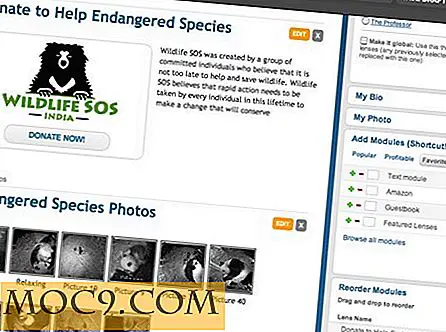




![Hur återställer jag RSS Feed-ikonen i Firefox [Snabbtips]](http://moc9.com/img/firefox-customize-toolbar.jpg)
